Xem mục lục
Xem lịch (Mới)
Hướng dẫn sử dụng quản lý Xem lịch
Đây là tính năng giúp người dùng theo dõi lịch sử sử dụng dịch vụ của khách qua các thao tác: xem danh sách, xem chi tiết, tìm kiếm. Cụ thể như sau:
- Trên menu tính năng, bạn chạm Xem lịch (1) -> ứng dụng sẽ hiển thị màn hình lịch hẹn (2)
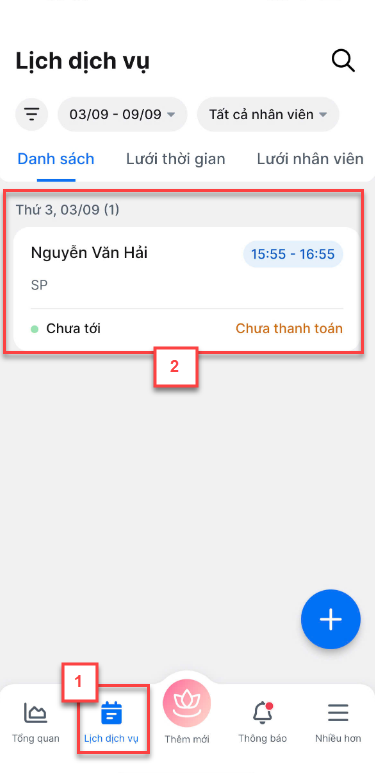
- Ứng dụng hỗ trợ xem lịch theo 3 dạng: Lịch, Danh sách và Lưới.
Màn hình xem theo Danh sách:
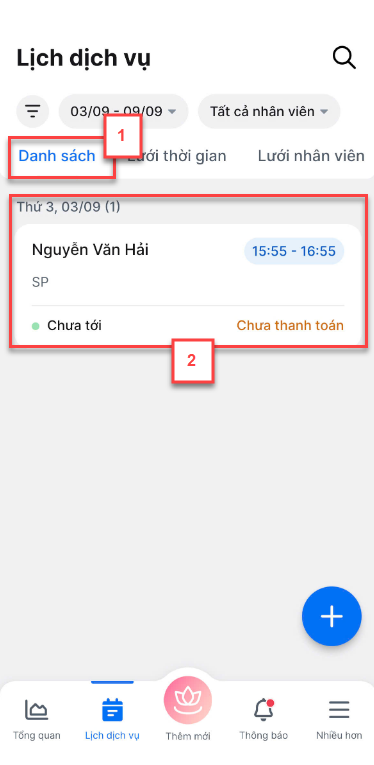
Màn hình xem theo Lưới thời gian:


Màn hình xem theo Lưới nhân viên:
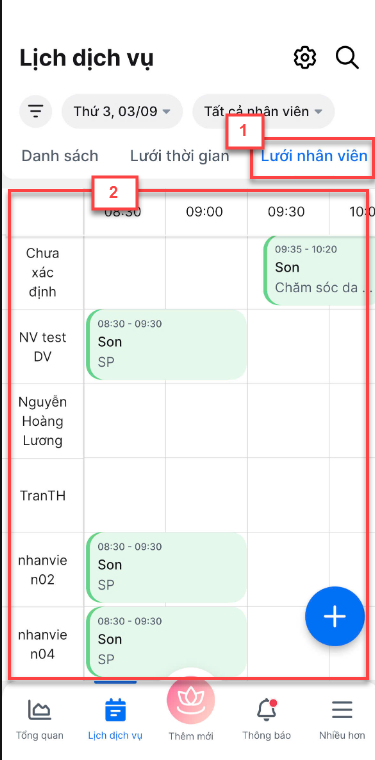
- Trên menu tính năng hoặc màn hình Xem Lịch, ứng dụng hỗ trợ thao tác thêm lịch hẹn.
- Trên menu tính năng, bạn chạm ![]() -> chọn Lịch hẹn.
-> chọn Lịch hẹn.
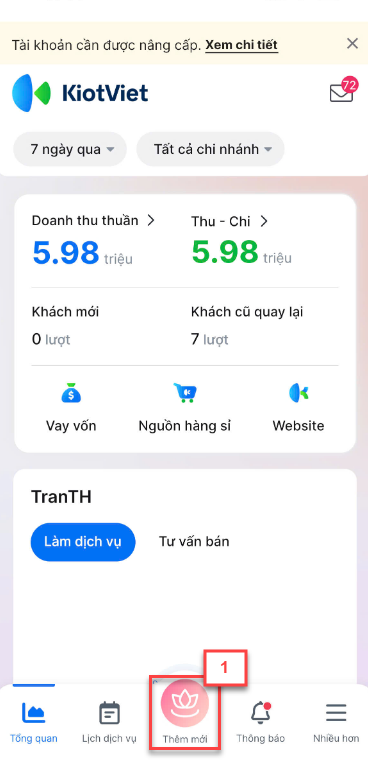
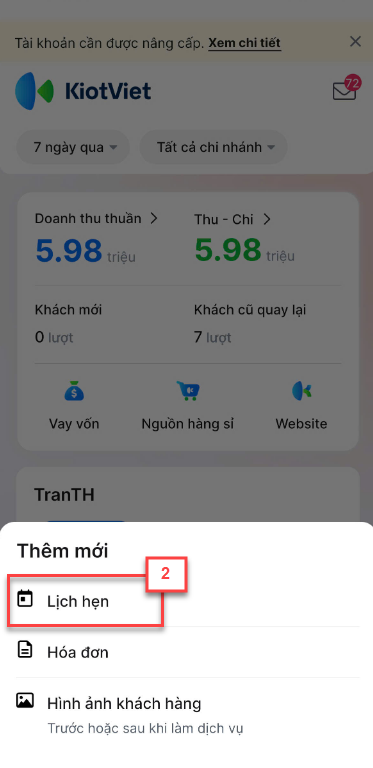
- Trên màn hình lịch hẹn, bạn chạm ![]()

- Ứng dụng mở màn hình Chọn thời gian, bạn chọn biểu tượng ![]() (3.1), chọn lưới thời gian mong muốn (3.2). Sau khi đã chọn thời gian đặt lịch (3.3) -> bạn chạm Tiếp tục (3.4).
(3.1), chọn lưới thời gian mong muốn (3.2). Sau khi đã chọn thời gian đặt lịch (3.3) -> bạn chạm Tiếp tục (3.4).
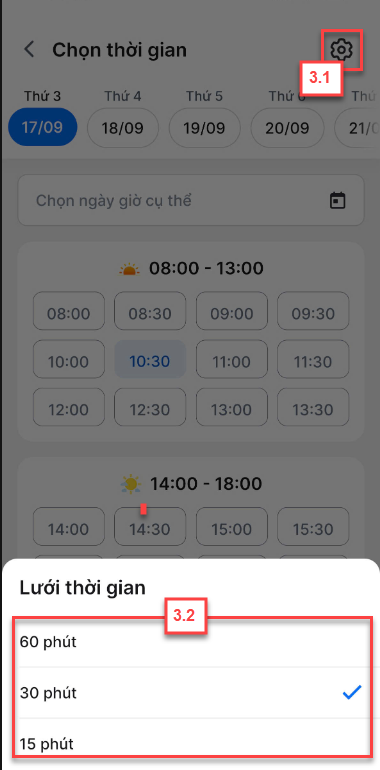

- Bạn có thể tìm kiếm để chọn khách (4.1) hoặc chạm vào ![]() để thêm khách hàng mới (4.2) -> bạn thêm thông tin khách hàng (4.3) -> Lưu (4.4)
để thêm khách hàng mới (4.2) -> bạn thêm thông tin khách hàng (4.3) -> Lưu (4.4)
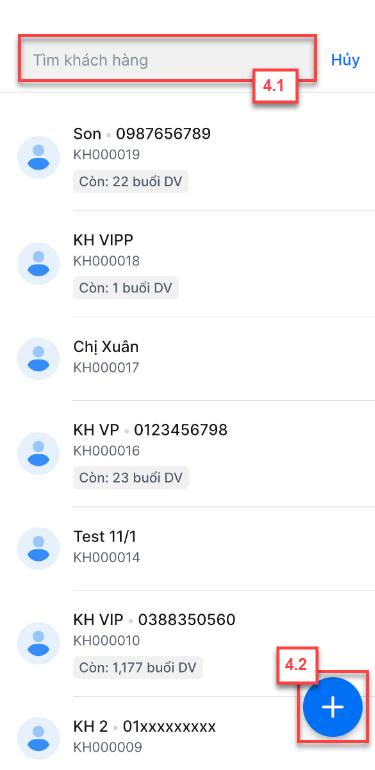

- Với khách hàng đã mua gói -> ứng dụng hiển thị danh sách Gói dịch vụ ngay khi tìm kiếm khách hàng:
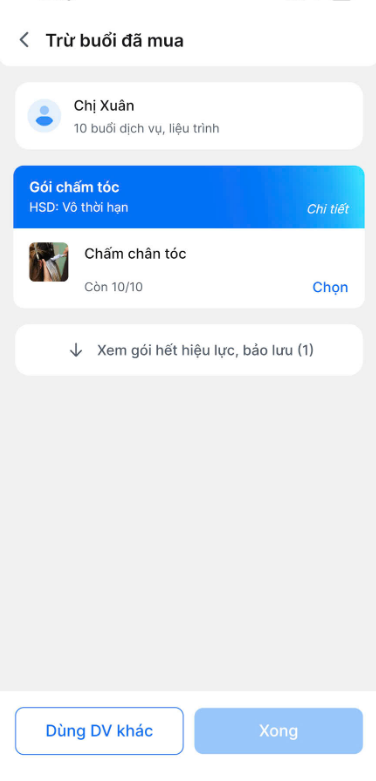
- Với khách hàng đã có thông tin trên hệ thống, bạn chạm vào tên khách (1) để:
Xem thông tin khách hàng (2): tên, số điện thoại, điểm, công nợ, thẻ tài khoản, gói dịch vụ
Xóa khỏi lịch (3): đưa về Khách lẻ.
Thay đổi khách hàng (4): đổi sang khách hàng khác.
Sửa thông tin hành chính của khách hàng (5).
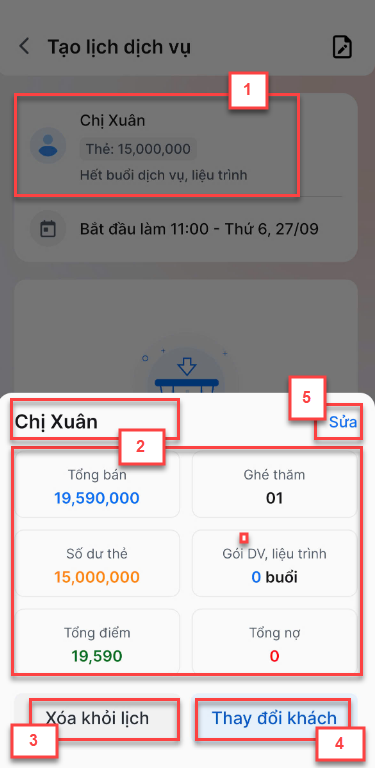
- Sau khi ghi nhận thông tin khách hàng, bạn chạm đưa dịch vụ vào lịch hẹn như sau:
Nếu khách cần đặt lịch hẹn cho dịch vụ lẻ, bạn chạm Chọn dịch vụ
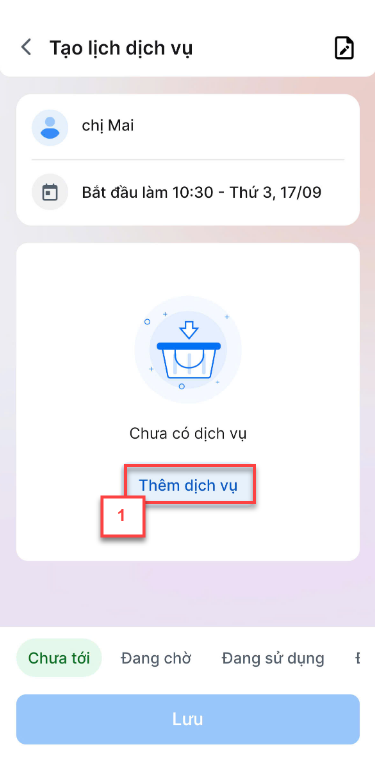
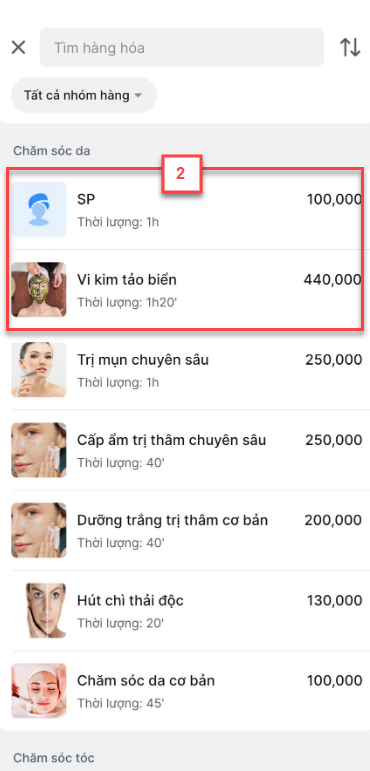
- Với khách hàng đã mua gói -> ứng dụng hiển thị ngày màn hình Trừ buổi đã mua, bạn kích Chọn và nhập số lượng tương ứng (1) -> chạm Xong (2), ứng dụng sẽ tự động trừ tạm số buổi tương ứng trong gói.
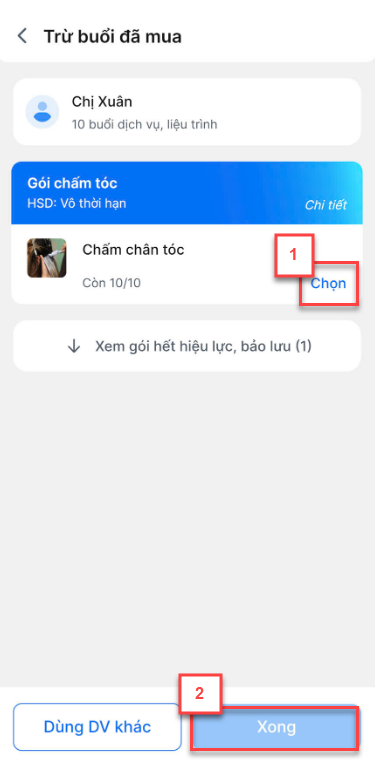
- Bạn có thể kích Chi tiết để xem thông tin các gói dịch vụ còn hạn:
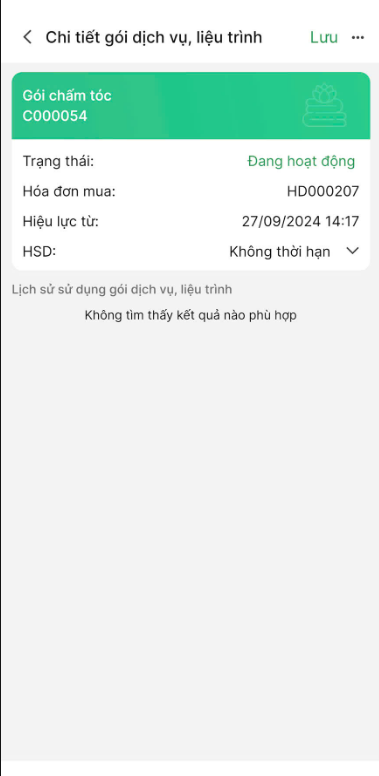
- Với các gói hết hiệu lực hoặc cần bảo lưu, bạn cũng có thể xem thông tin:
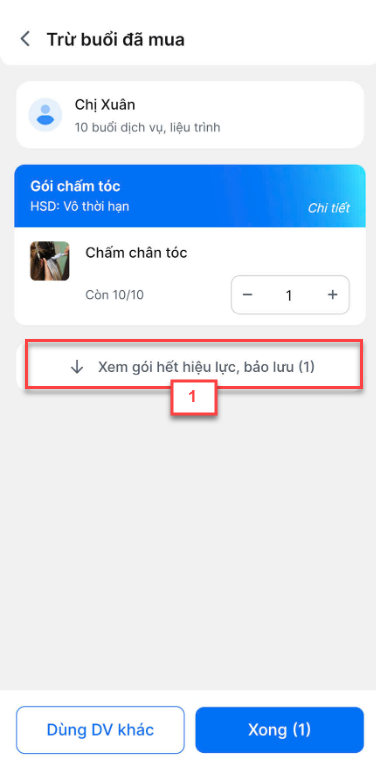
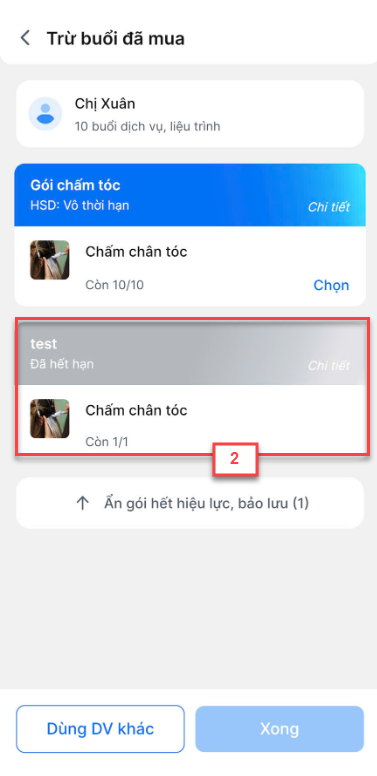
- Bạn chọn nhân viên thực hiện dịch vụ tương ứng, kèm với mức hoa hồng theo nhu cầu:
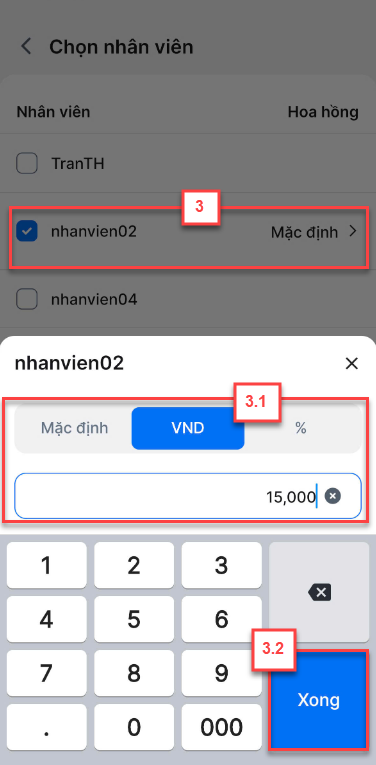
- Bạn chọn vị trí thực hiện dịch vụ:
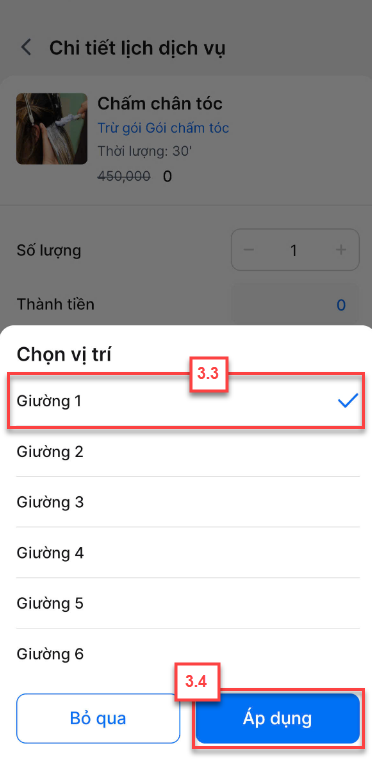
Để thêm dịch vụ lẻ khác, bạn chạm + Dịch vụ (4) -> chọn dịch vụ cần thêm vào đơn (4.1) -> nhập thông tin sản phẩm (4.2) -> Xong (4.3) để hoàn tất.
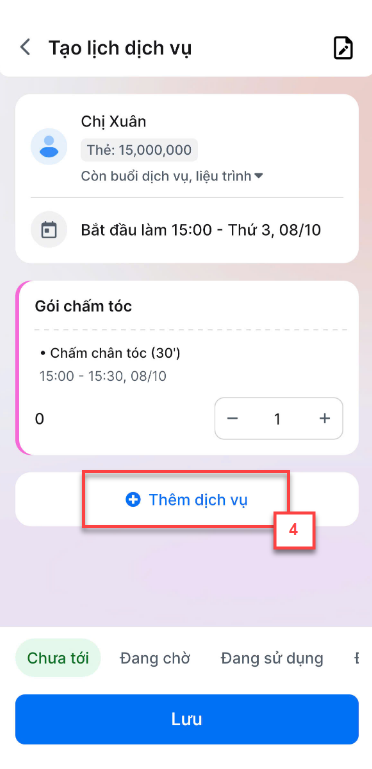
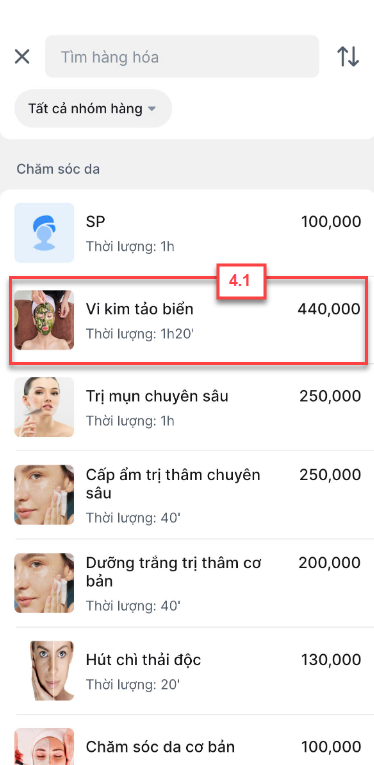
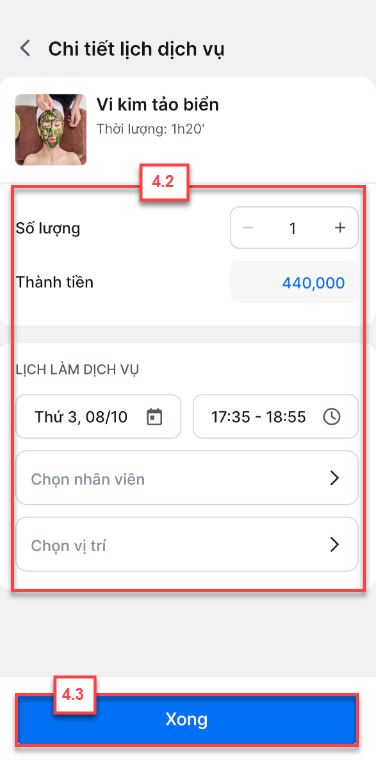
- Trên danh sách các dịch vụ đặt hẹn, bạn có thể:
Xóa dịch vụ khỏi lịch hẹn:
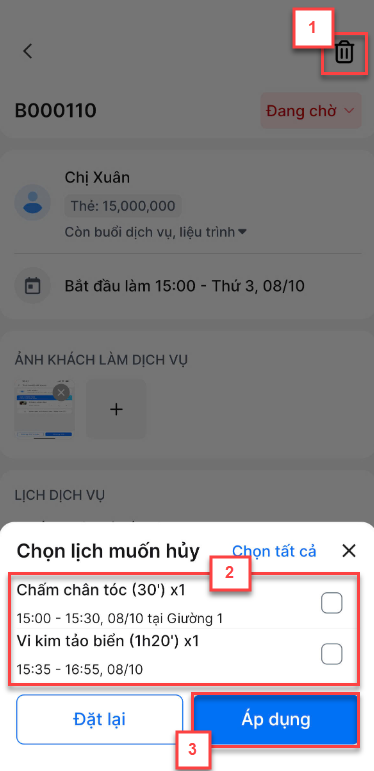
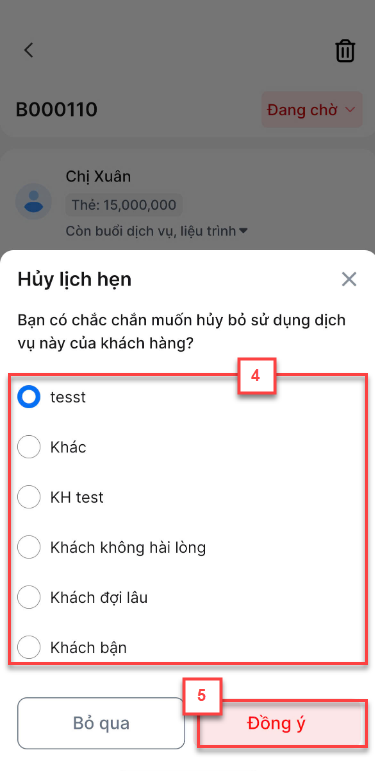
Chỉnh sửa thông tin đặt hẹn chi tiết và trạng thái lịch dịch vụ:

Sau khi xác nhận lịch hẹn với khách, ứng dụng mở màn hình Xem lịch, focus vào thời gian của dịch vụ đầu tiên trên lịch.

- Trên màn hình danh sách lịch hẹn, bạn chạm vào lịch cần xem nội dung chi tiết (1)
- Ứng dụng hiện thông tin chi tiết (2)


- Khi xem chi tiết lịch hẹn, bạn có thể thêm hình ảnh cho buổi sử dụng của khách bằng cách chọn Thêm ảnh khách làm dịch vụ (1), ứng dụng hỗ trợ chụp hình từ camera hoặc chọn từ thư viện ảnh trên thiết bị (2). Với các ảnh đã thêm, bạn có thể chạm biểu tượng ![]() để xóa ảnh (3)
để xóa ảnh (3)
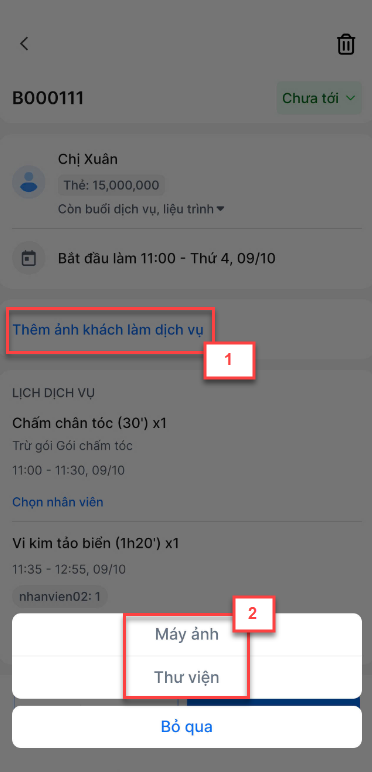
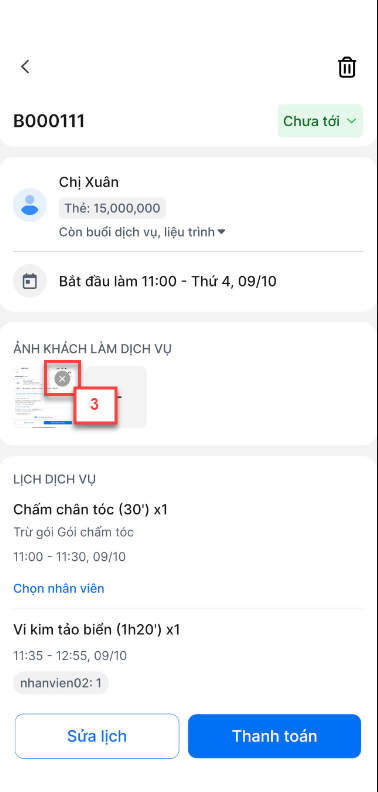
- Khi cần thay đổi trạng thái lịch hẹn bạn nhấp vào góc trên bên phải màn hình (1) -> chọn trạng thái (2)
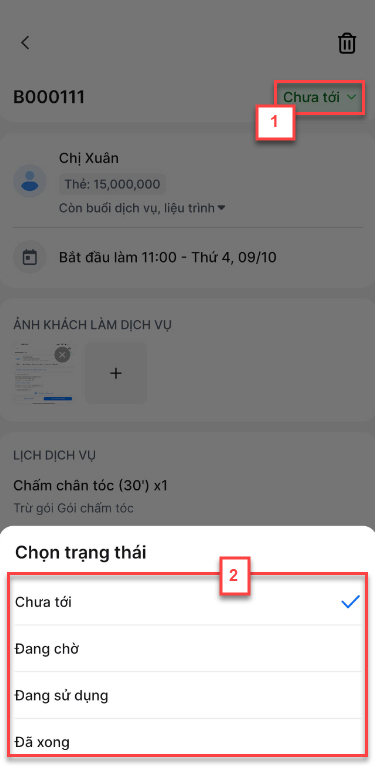
- Nếu lịch hẹn của khách có thay đổi, bạn chạm Sửa lịch (1) để cập nhật thông tin (2) -> chọn Lưu (3) để hoàn tất thao tác.
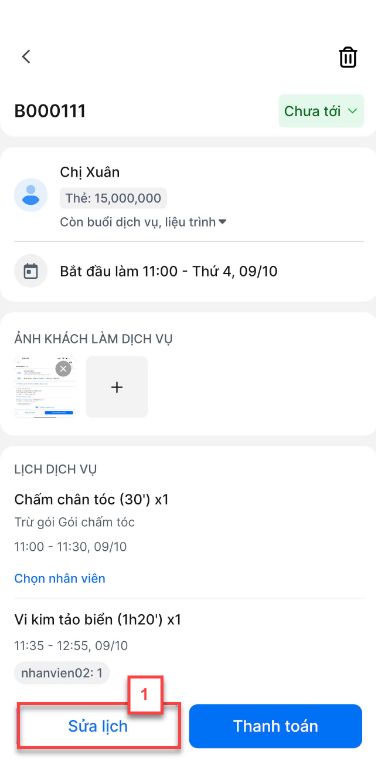
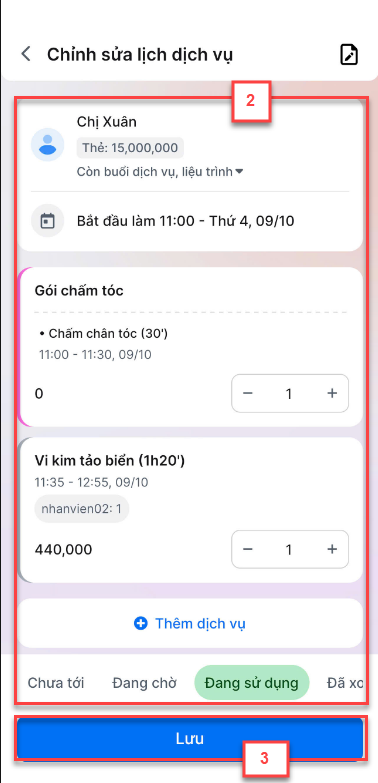
- Lưu ý: Với lịch hẹn đã thanh toán, ứng dụng KHÔNG hỗ trợ thay đổi các thông tin lịch hẹn liên quan đến giá trị hóa đơn bao gồm:
Khách hàng.
Bảng giá.
Tăng/giảm số lượng dịch vụ trong đơn.
- Nếu bạn cần xóa lịch hẹn, bạn chạm ![]() (1) -> chọn lịch cần xóa (2) -> chạm Xóa (3) -> chọn lý do hủy 43) -> chọn Đồng ý (5)
(1) -> chọn lịch cần xóa (2) -> chạm Xóa (3) -> chọn lý do hủy 43) -> chọn Đồng ý (5)

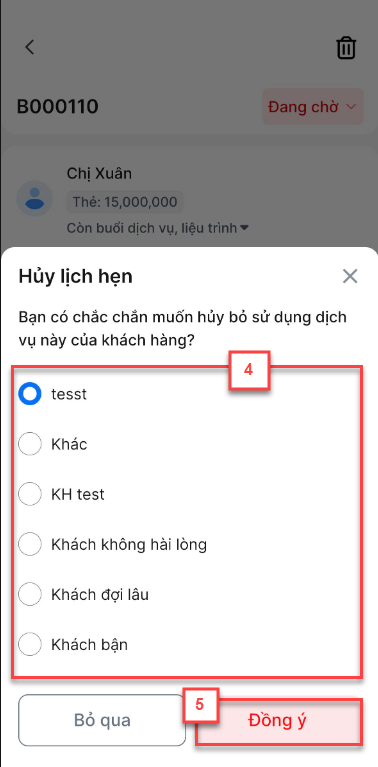
- Lưu ý: Với lịch hẹn đã thanh toán, ứng dụng KHÔNG hỗ trợ xóa.
- Ngay tại màn hình Chi tiết lịch hẹn, ứng dụng hỗ trợ bạn thao tác Thanh toán (1)
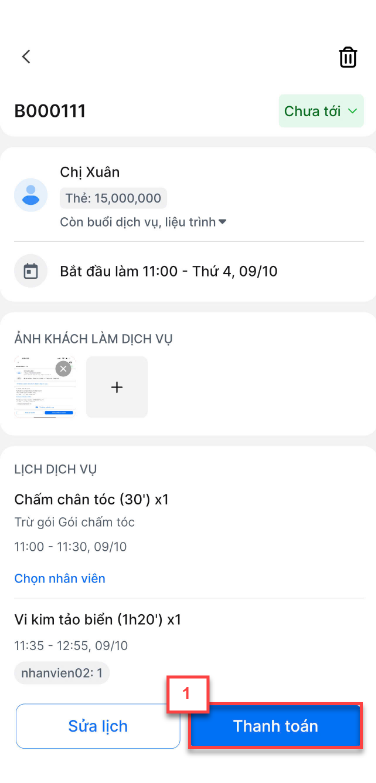
- Màn hình Hóa đơn mở ra, bạn có thể chỉnh sửa thông tin (nếu cần) (2). Đối với khách hàng có mua Thẻ tài khoản, bạn chọn Trừ thẻ tài khoản (3), nhập số tiền cần sử dụng trong thẻ (3.1) -> chọn Áp dụng (3.2).
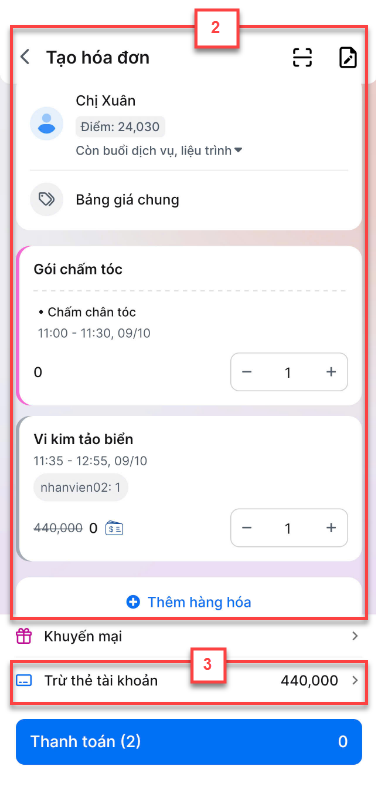
- Sau khi đã kiểm tra đúng thông tin, bạn chạm Thanh toán (4).
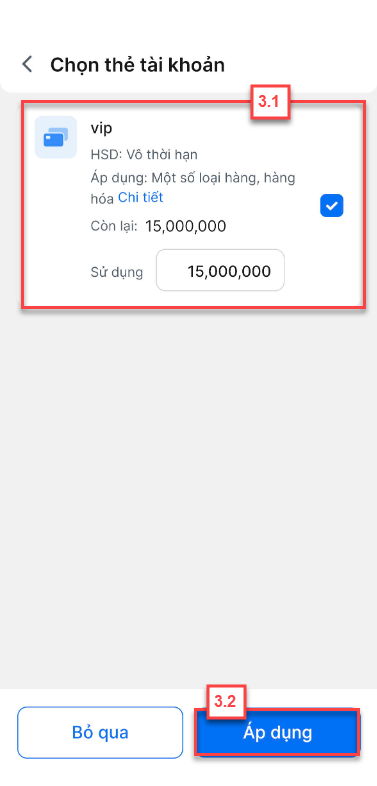
- Bạn nhập số tiền khách trả và các thông tin khác (5) -> chọn Hoàn thành (6).
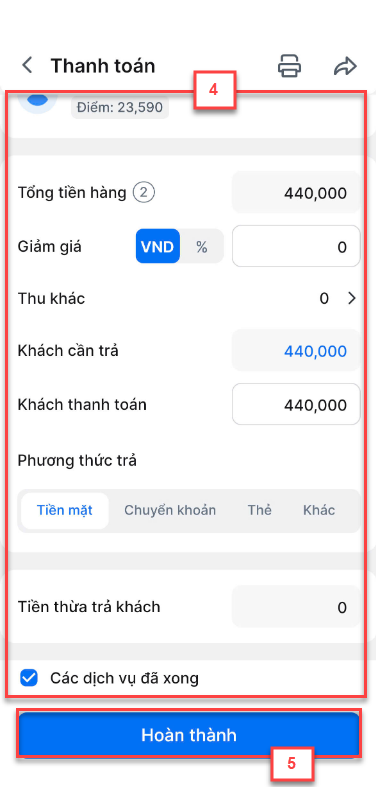
- Lịch hẹn sau khi thanh toán xong sẽ có kèm trạng thái thanh toán để bạn nhận biết:
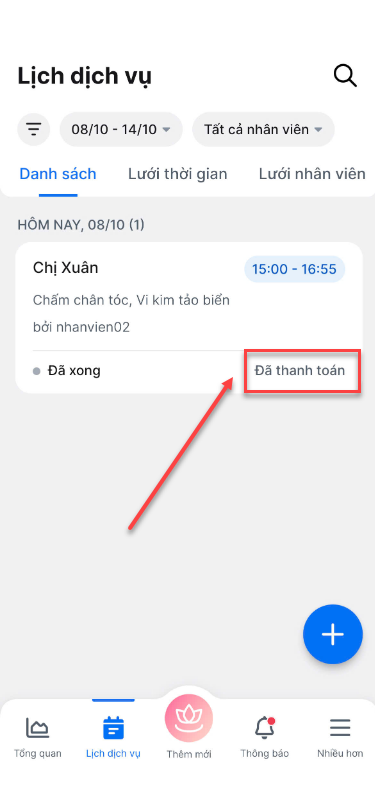
- Ở màn hình Lưới thời gian và Lưới nhân viên, sẽ có biểu tượng ![]() ở màn hình lưới để nhận biết.
ở màn hình lưới để nhận biết.
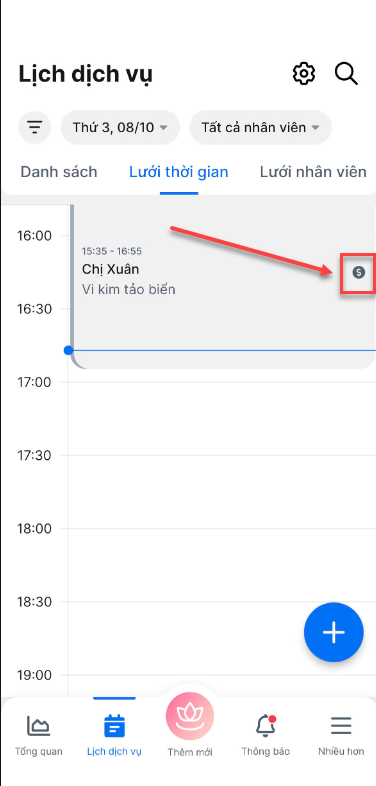
- Ứng dụng hỗ trợ tìm kiếm/lọc lịch hẹn theo điều kiện:
Thời gian
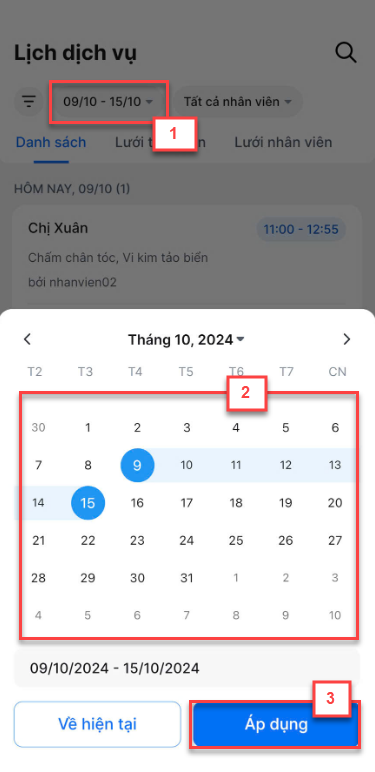
Nhân viên
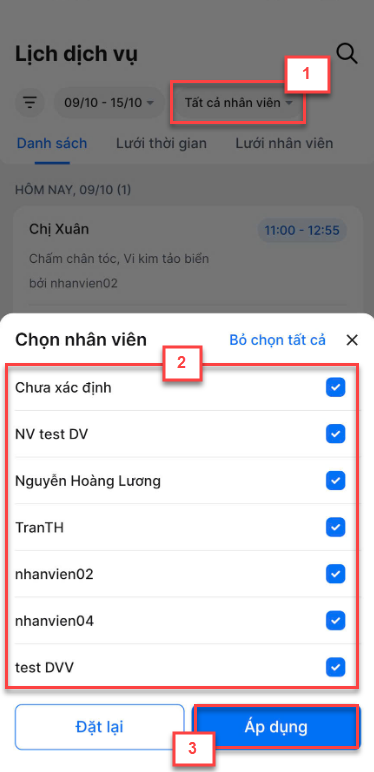
- Bạn có thể thiết lập hiển thị theo nhu cầu của cửa hàng để dễ dàng theo dõi lịch hẹn bằng các Tùy chọn. Tùy chọn sau khi được Áp dụng sẽ được lưu trên bộ nhớ đệm của thiết bị trong suốt quá trình sử dụng của người dùng.
- Tùy chọn chung: bạn chạm biểu tượng ![]() , thiết lập các thông tin cụ thể bao gồm:
, thiết lập các thông tin cụ thể bao gồm:
Trạng thái: bạn lựa chọn 1 hoặc nhiều trạng thái lịch hẹn mong muốn hiển thị trên lịch.
Trạng thái thanh toán: bạn lựa chọn 1 hoặc nhiều trạng thái thanh toán mong muốn hiển thị trên lịch.
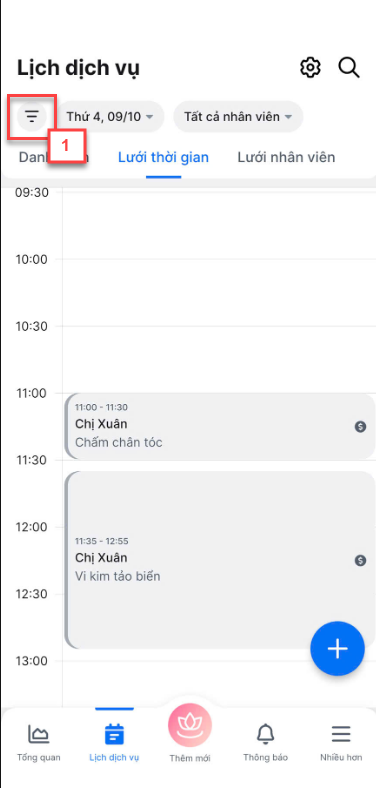
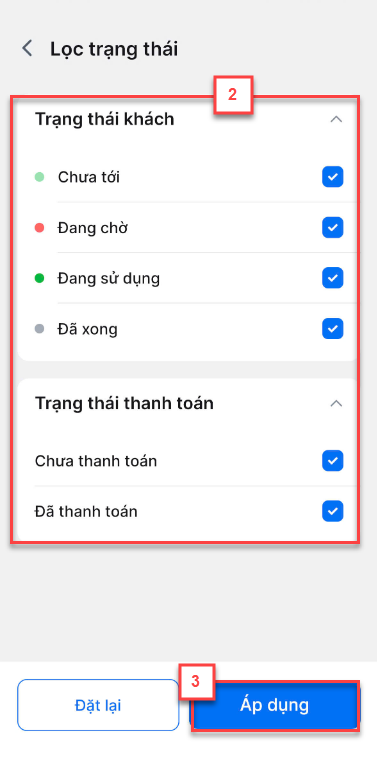
- Tùy chọn trên màn hình xem theo Lịch: bạn chạm biểu tượng ![]() thiết lập các thông tin cụ thể bao gồm:
thiết lập các thông tin cụ thể bao gồm:
Lưới thời gian: bạn thiết lập độ dài thời gian trên 1 ô lưới thời gian, phù hợp với thời lượng 1 dịch vụ của cửa hàng: 15 phút, 30 phút hoặc 60 phút.
Kiểu xem: bạn lựa chọn kiểu xem để hiển thị thông tin theo nhu cầu quản lý của cửa hàng: Theo nhân viên hoặc Theo vị trí.

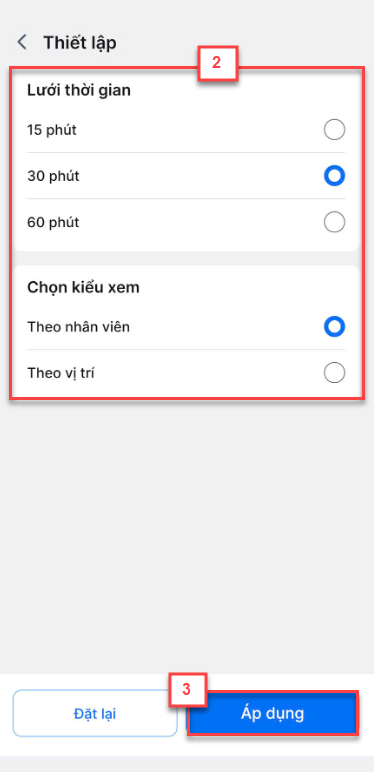
Như vậy, KiotViet đã thực hiện xong phần hướng dẫn sử dụng tính năng Xem lịch.
Mọi thắc mắc xin liên hệ tổng đài tư vấn bán hàng 1800 6162, tổng đài hỗ trợ phần mềm 1900 6522 hoặc email cho chúng tôi tại địa chỉ: hotro@kiotviet.com để được hỗ trợ và giải đáp.
Chúc Quý khách thành công!
Tài liệu được cập nhật mới nhất ngày 17/10/2024
KiotViet - Phần mềm quản lý bán hàng phổ biến nhất
- Với 300.000 nhà kinh doanh sử dụng
- Chỉ từ: 6.000đ/ ngày




